- Autor Abigail Brown [email protected].
- Public 2024-01-15 11:23.
- Última modificación 2025-01-24 12:07.
Se necesita un servidor FTP para compartir archivos mediante el Protocolo de transferencia de archivos. Un servidor FTP es a lo que se conecta un cliente FTP para la transferencia de archivos.
Hay muchos servidores FTP disponibles, pero muchos de ellos solo se pueden usar pagando un costo. A continuación se muestra una lista de los mejores programas gratuitos de servidor FTP que se ejecutan en Windows, macOS y Linux. Puede descargarlos y usarlos para compartir archivos con la frecuencia que desee sin pagar un centavo.
Servidor FileZilla
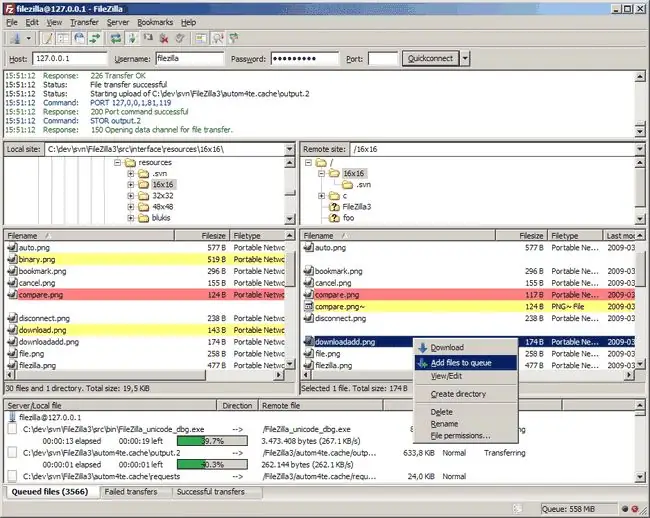
Lo que nos gusta
- Interfaz intuitiva.
- Realiza transferencias de archivos simultáneamente.
- Admite transferencias seguras de archivos.
- Marcadores para conexiones rápidas.
Lo que no nos gusta
- No se pueden editar archivos desde dentro de la aplicación.
- No actualiza las vistas de carpetas automáticamente.
FileZilla Server es una aplicación de servidor gratuita y de código abierto para Windows. Puede administrar tanto un servidor local como un servidor FTP remoto.
Puede elegir en qué puertos debe escuchar el programa, cuántos usuarios pueden conectarse a su servidor a la vez, la cantidad de subprocesos de CPU que puede usar el servidor y la configuración de tiempo de espera para conexiones, transferencias e inicios de sesión.
Algunas funciones de seguridad incluyen la prohibición automática de una dirección IP si no logra iniciar sesión correctamente después de tantos intentos, una opción para habilitar FTP sobre TLS con la capacidad de rechazar FTP sin cifrar y filtrado de IP para que pueda evitar ciertas Direcciones IP o rangos de direcciones IP desde la conexión a su servidor FTP.
También es fácil desconectar su servidor o bloquear rápidamente el servidor FTP con un clic para asegurarse de que no se puedan realizar nuevas conexiones a su servidor hasta que lo desbloquee.
También tiene acceso completo a la creación de usuarios y grupos con FileZilla Server, lo que significa que puede acelerar el ancho de banda para algunos usuarios y no para otros y proporcionar a usuarios seleccionados permisos como lectura/escritura, pero otros solo con acceso de lectura.
Servidor FTP Xlight
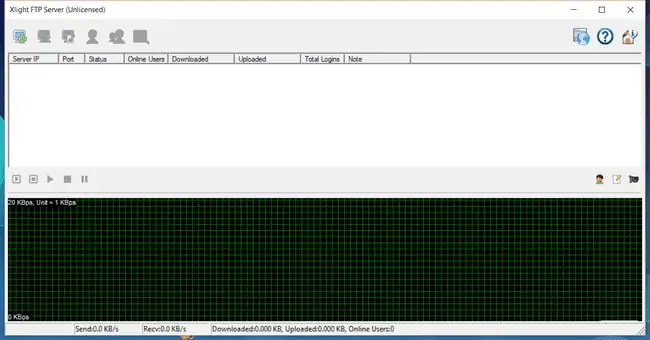
Lo que nos gusta
- Ligero.
- Admite transferencias seguras de archivos.
- Función de administración remota.
- Admite múltiples conexiones a la vez.
Lo que no nos gusta
- Más difícil de usar para principiantes en FTP.
- Puede ser complicado de configurar.
Xlight es un servidor FTP gratuito que tiene un aspecto más moderno que FileZilla Server y también incluye toneladas de configuraciones que puede modificar a su gusto.
Después de crear un servidor virtual, haga doble clic en él para abrir su configuración, donde puede modificar el puerto del servidor y la dirección IP, habilitar funciones de seguridad, controlar el uso de ancho de banda para el servidor, definir cuántos usuarios pueden estar conectados su servidor y establezca un número máximo explícito de inicios de sesión desde la misma dirección IP.
Una característica interesante de Xlight es que puede establecer el tiempo de inactividad máximo para que los usuarios sean expulsados si no se comunican con el servidor.
El servidor FTP Xlight puede usar SSL y puede requerir que los clientes usen un certificado. También es compatible con la autenticación ODBC, Active Directory y LDAP.
Xlight es gratuito solo para uso personal y funciona con Windows, tanto en versiones de 32 bits como de 64 bits.
Puede descargar este servidor FTP como un programa portátil para que no sea necesario instalarlo, o puede instalarlo en su computadora como una aplicación normal.
FTP completo
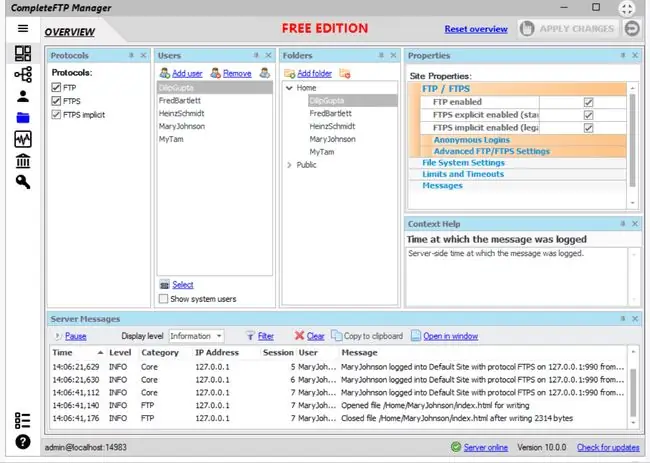
Lo que nos gusta
- Instalación sencilla.
- Admite transferencias de archivos cifrados.
- Muchas opciones de personalización.
- Más funciones que la mayoría de los servidores FTP.
Lo que no nos gusta
-
Menú completo oculto por defecto.
- Tiene problemas de rendimiento ocasionales.
- Funciones limitadas en la versión gratuita.
CompleteFTP es otro servidor FTP de Windows gratuito que admite FTP y FTPS.
Este programa tiene una interfaz gráfica de usuario completa y es fácil de usar. La interfaz es bastante simple, y la configuración está oculta en el menú lateral y es fácil acceder a ella.
Las guías paso a paso están integradas en la instalación de CompleteFTP, por lo que puede seleccionar Guías paso a paso en la parte superior del programa en cualquier momento para aprender cómo para utilizar las diferentes funciones y opciones.
Este programa se instala como una versión de prueba de la edición profesional. Consulte las instrucciones en la página de descarga para saber cómo activar la edición gratuita de CompleteFTP (todas las funciones anteriores se encuentran en la versión gratuita).
Servidor FTP central
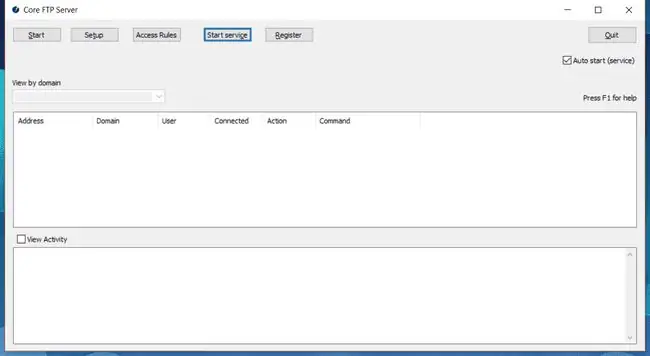
Lo que nos gusta
- Configuración rápida.
- Admite transferencias de archivos cifrados.
- Compatible con Active Directory.
- Interfaz sencilla.
Lo que no nos gusta
La versión gratuita solo admite tres dominios.
Core FTP Server es un servidor FTP para Windows que viene en dos versiones.
One es un servidor mínimo que es simple de entender y fácil de configurar en aproximadamente un minuto. Es 100 por ciento portátil y le permite elegir un nombre de usuario, una contraseña, un puerto y una ruta raíz. También hay algunas otras configuraciones si desea configurarlas.
La otra versión de Core FTP Server es el servidor completo. Puede definir el nombre de dominio, hacer que se inicie automáticamente como un servicio, agregar múltiples cuentas de usuario con permisos y restricciones de acceso detallados, designar reglas de acceso y más.
Ambas versiones de este servidor FTP vienen en versiones de 32 y 64 bits para Windows.
Vsftpd
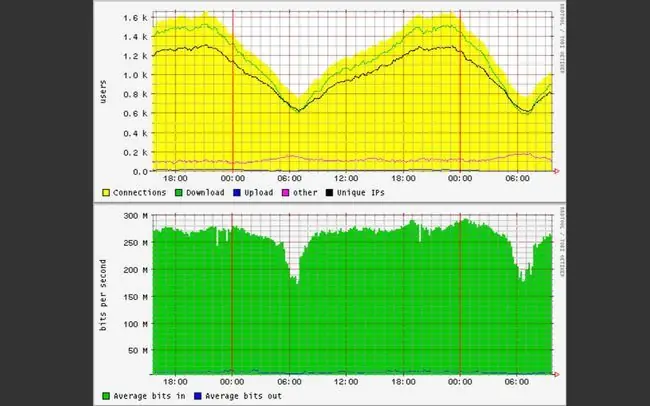
Lo que nos gusta
- Servidor FTP rápido.
- Admite la transferencia segura de archivos.
- Ligero.
Lo que no nos gusta
- Solo para Linux.
- Complicado de instalar y configurar.
- Funcionalidad limitada.
vsftpd es un servidor FTP de Linux que afirma que la seguridad, el rendimiento y la estabilidad son sus puntos principales de venta. Este programa es el servidor FTP predeterminado que se usa en Ubuntu, Fedora, CentOS y otros sistemas operativos similares.
vsftpd le permite crear usuarios, acelerar el ancho de banda y cifrar conexiones a través de SSL. También admite configuraciones por usuario, límites de IP por origen, configuraciones de dirección IP por origen e IPv6.
Consulte el manual de vsftpd si necesita ayuda para usar este servidor.
ProFTPD
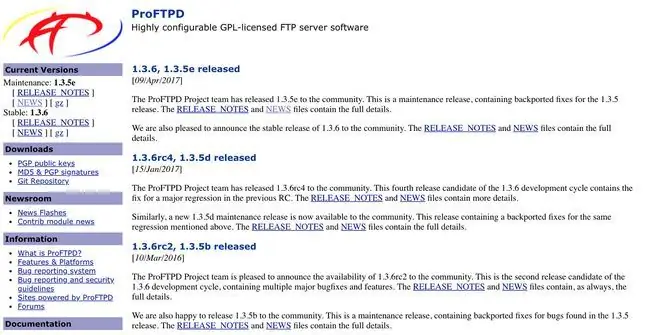
Lo que nos gusta
- Más seguro que otros servidores FTP.
- Módulos adicionales disponibles para más funciones.
- Ideal para servidores web.
Lo que no nos gusta
- Solo Linux.
- Difícil de instalar para principiantes.
ProFTPD es una buena opción para Linux si está buscando un servidor FTP con una GUI para que sea más fácil de usar que perder el tiempo con los comandos de la línea de comandos.
El único problema es que después de instalar ProFTPD, también debe instalar la herramienta gadmin GUI y conectarla al servidor.
Estas son algunas de las funciones que obtiene con ProFTPD: compatibilidad con IPv6, compatibilidad con módulos, registro, directorios y archivos ocultos, que se pueden usar como un servidor independiente y configuraciones por directorio.
ProFTPD funciona con macOS, FreeBSD, Linux, Solaris, Cygwin, IRIX, OpenBSD y otras plataformas.
Rebex Tiny Servidor SFTP
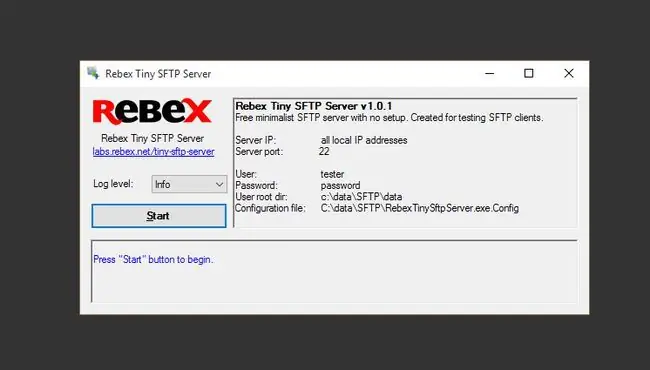
Lo que nos gusta
- Tutoriales disponibles.
- Fácil de configurar (no requiere configuración).
- Protege la privacidad del usuario.
- Transfiere archivos de forma segura.
Lo que no nos gusta
- Minimalista, con pocas funciones avanzadas.
- Requiere. NET 4.0
- Solo Windows.
Este servidor FTP de Windows es liviano, portátil y puede ponerse en marcha en segundos. Simplemente descomprima el programa de la descarga y seleccione Start.
La única desventaja de este programa es que debe realizar cualquier ajuste de configuración a través del archivo de texto RebexTinySftpServer.exe.config.
Este archivo CONFIG es cómo cambia el nombre de usuario y la contraseña, establece el directorio raíz, cambia el puerto FTP, hace que el servidor se inicie cuando se inicia una aplicación y ajusta la configuración de seguridad.
Después de extraer el contenido del archivo ZIP, use el archivo RebexTinySftpServer.exe para abrir el programa.






